前言
因为这几天又突然对视频剪辑起了兴趣,所以在休息时间找了b站up主的教程来学,所以现在记录下操作过程和一些原理。
我是跟着b站up主what-uncle学的,教学链接为https://www.bilibili.com/video/BV1d441167cQ 。(因为up主好像发生了一点什么事情,所以他的教程被删掉了)
基础知识
动态拼贴
视频剪辑中,画面经常会有一个运动,比如缩放,旋转,但是这样就非常可能会导致操作之后画面中出现黑色部分,也就是露底,如下图有大片的黑色部分:
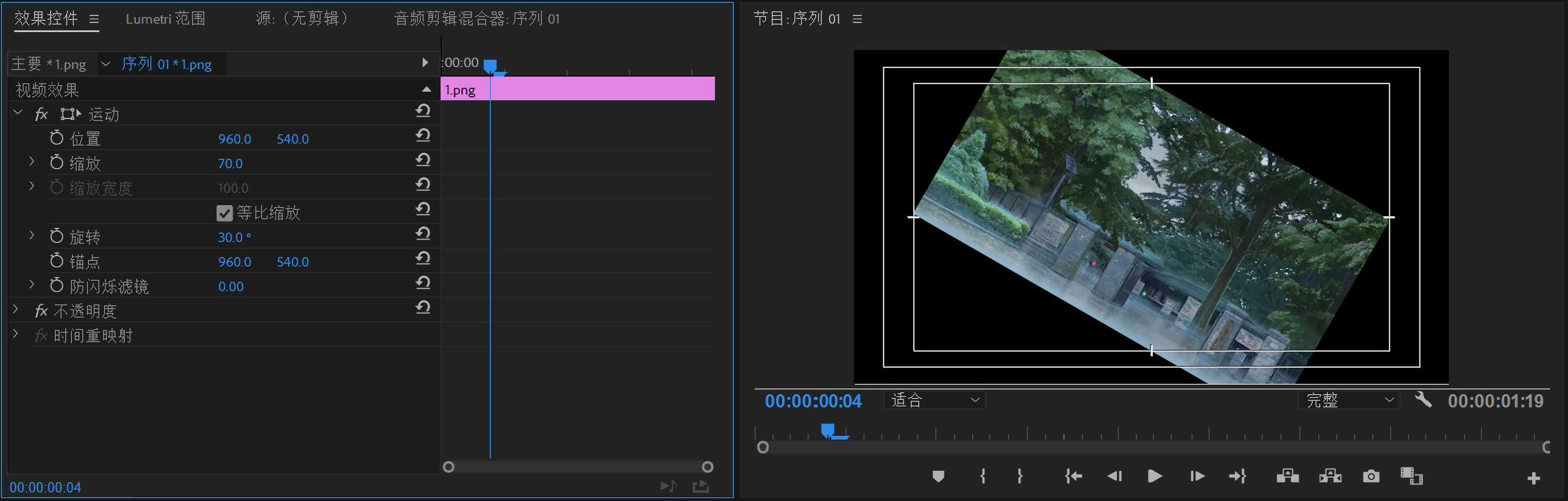
这是因为周围缺少画面补偿导致的。动态拼贴就是将周围的画面补偿回来。动态拼贴的制作方法在之前的Premiere学习笔记之拉镜入门中有讲过,是很多效果的必要步骤。
蒙版中的羽化是什么意思
羽化是ps术语,羽化原理是令选区内外衔接部分虚化,起到渐变的作用从而达到自然衔接的效果。羽化值越大,虚化范围越宽,也就是说颜色递变的柔和。羽化值越小,虚化范围越窄。可根据实际情况进行调节。一般在Pr中是在多个图层叠加使用到蒙版,比如说在蒙版转场时,通常会调节这个羽化值来使上下的图层能更好地融合在一起。
安全边距
安全边框是一个标准,比如不同型号品牌的电视机,显示的画面范围大小可能会有差别,超出安全框范围的内容,有些电视机可能显示不出来。
打开方法:在源监视器上右键,就可以看到安全边距。
操作步骤
首先第一步,新建1920x1080的序列,将所需要的两段视频素材拖入序列轨道中,下面统称第一段素材为素材1,第二段素材为素材2。
这里不要新建一个调整图层,直接将动态拼贴预设添加在第1段素材上:
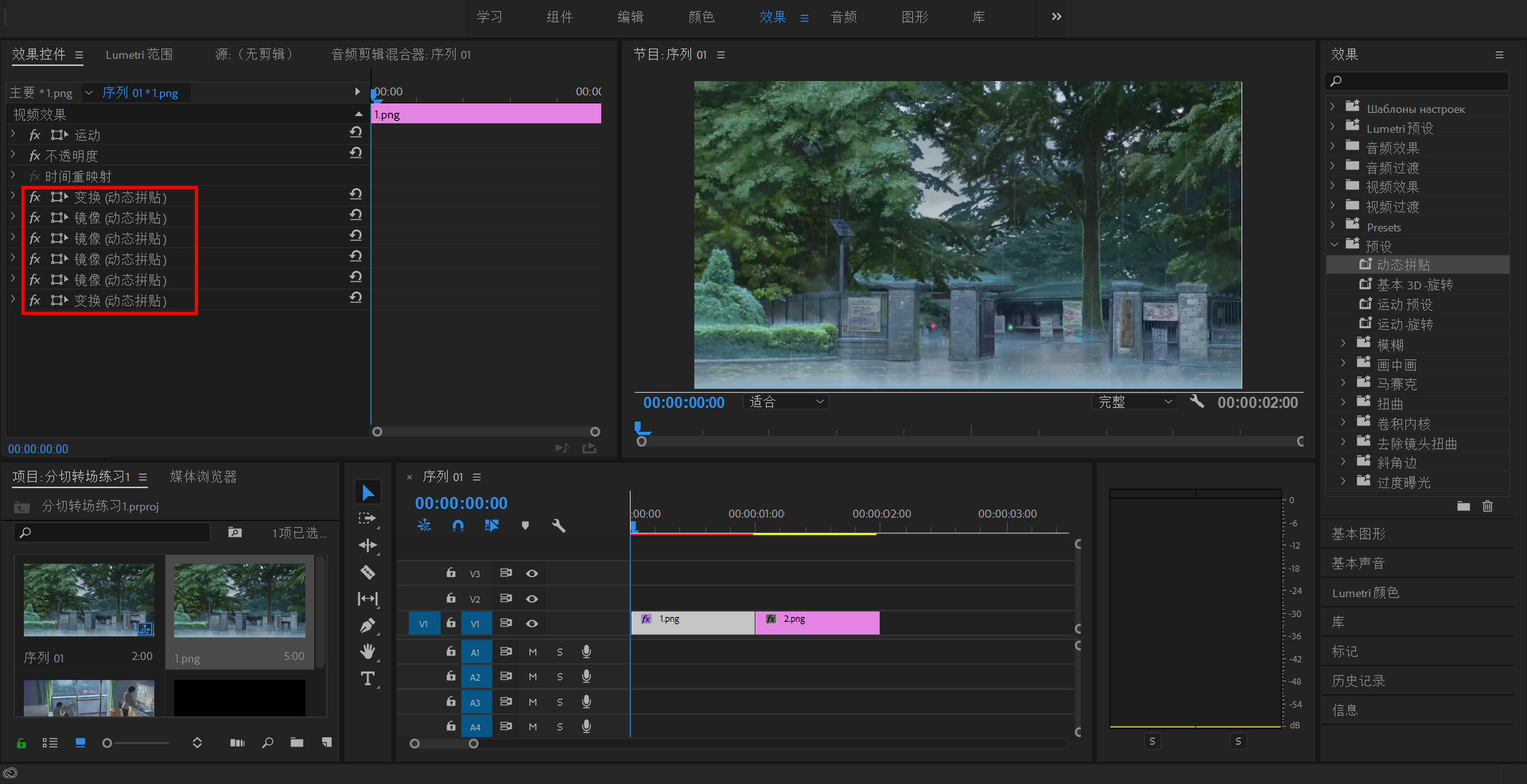
在源监视器上右键调出安全边距,方便我们后续在选择蒙版区域的时候进行对齐操作:
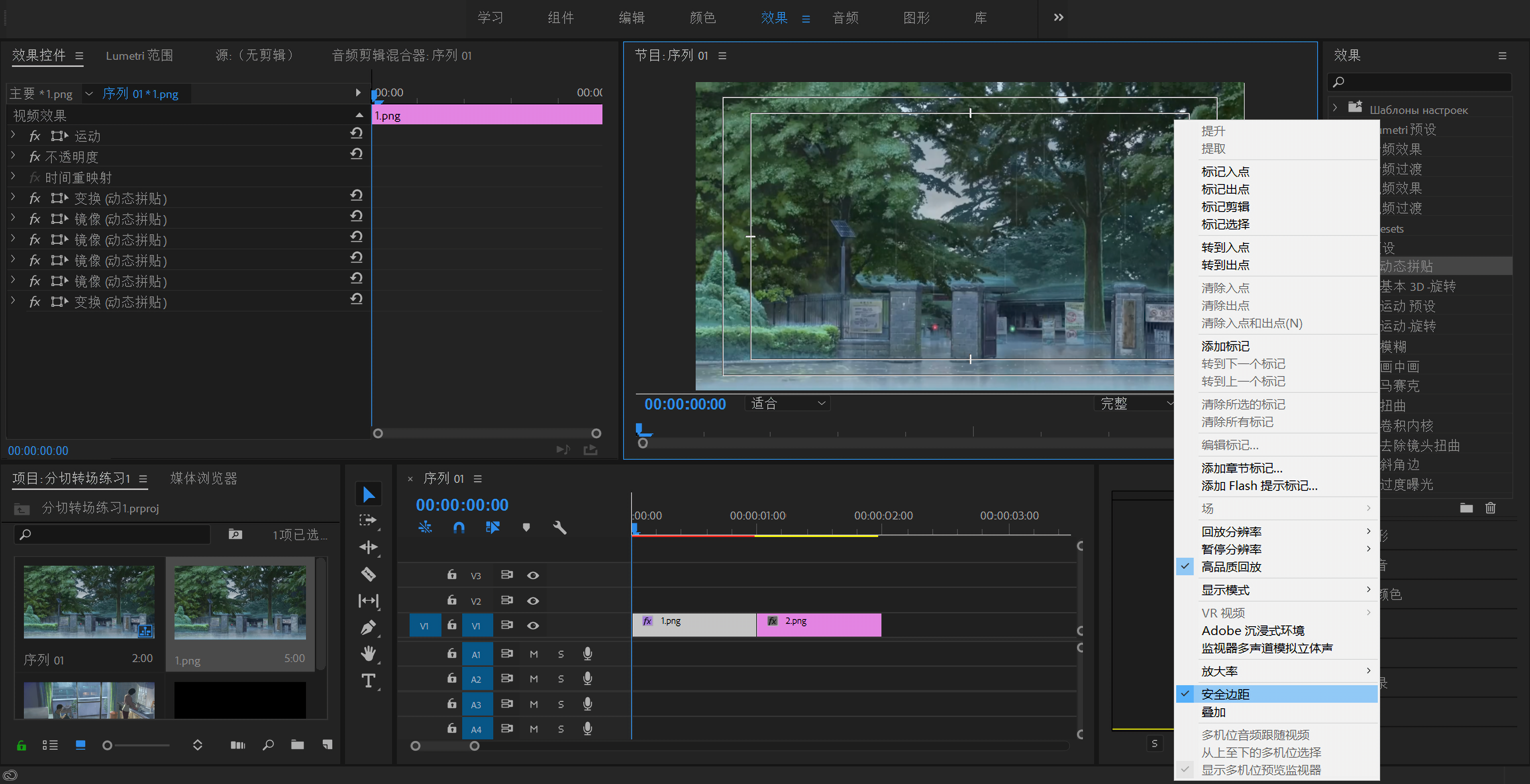
对准安全边距,先按一下
shift键,然后松开就可以调整蒙版边框,为了方便调节,可以将下面源监视器的缩放级别调整为25%: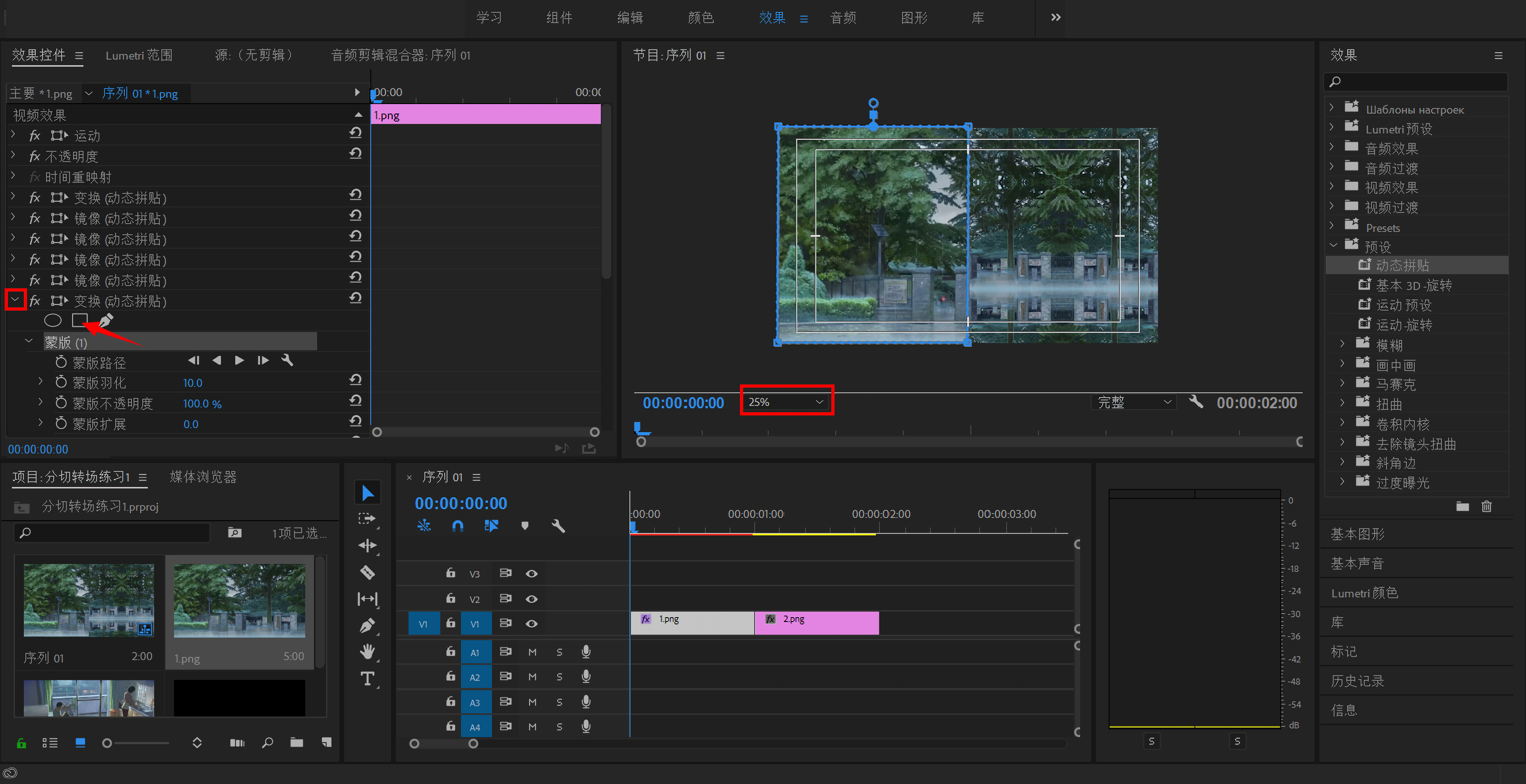
因为我们不需要选区附近的画面有虚化的效果,所以将蒙版羽化设置为
0: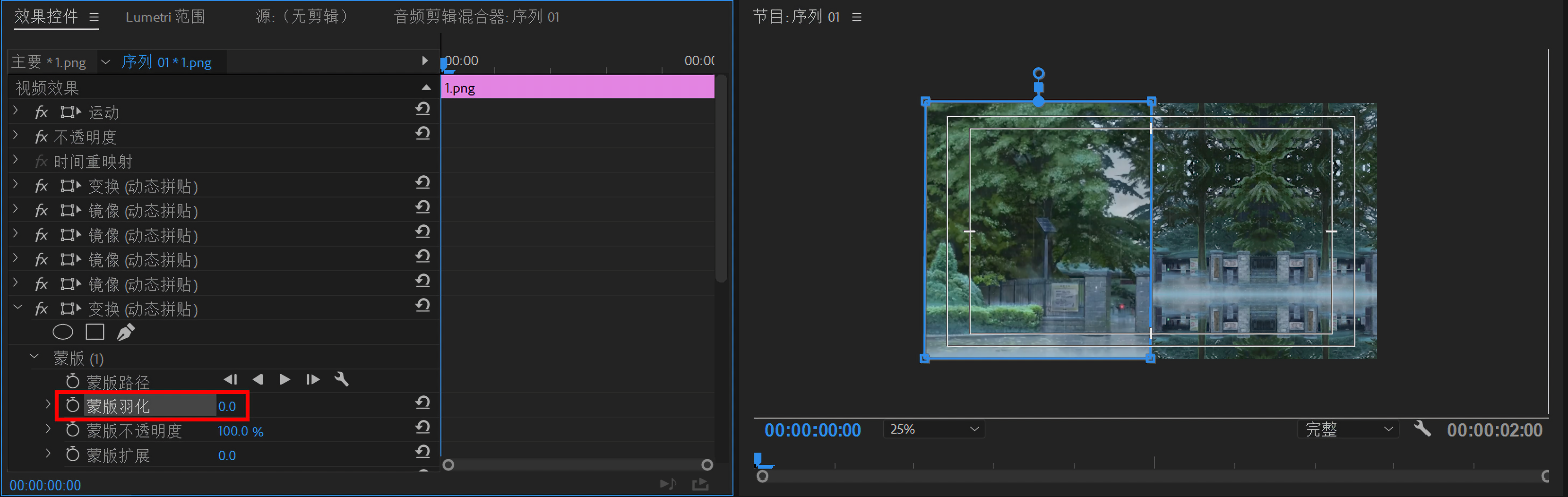
然后收起变换效果。
接着需要复制一份最后的变换效果,但是直接
Ctrl-C + Ctrl-V是不行的,这里的做法是:1
2
3a. Ctrl-X(剪切)一份最后的变换
b. Ctrl-V
c. Ctrl-V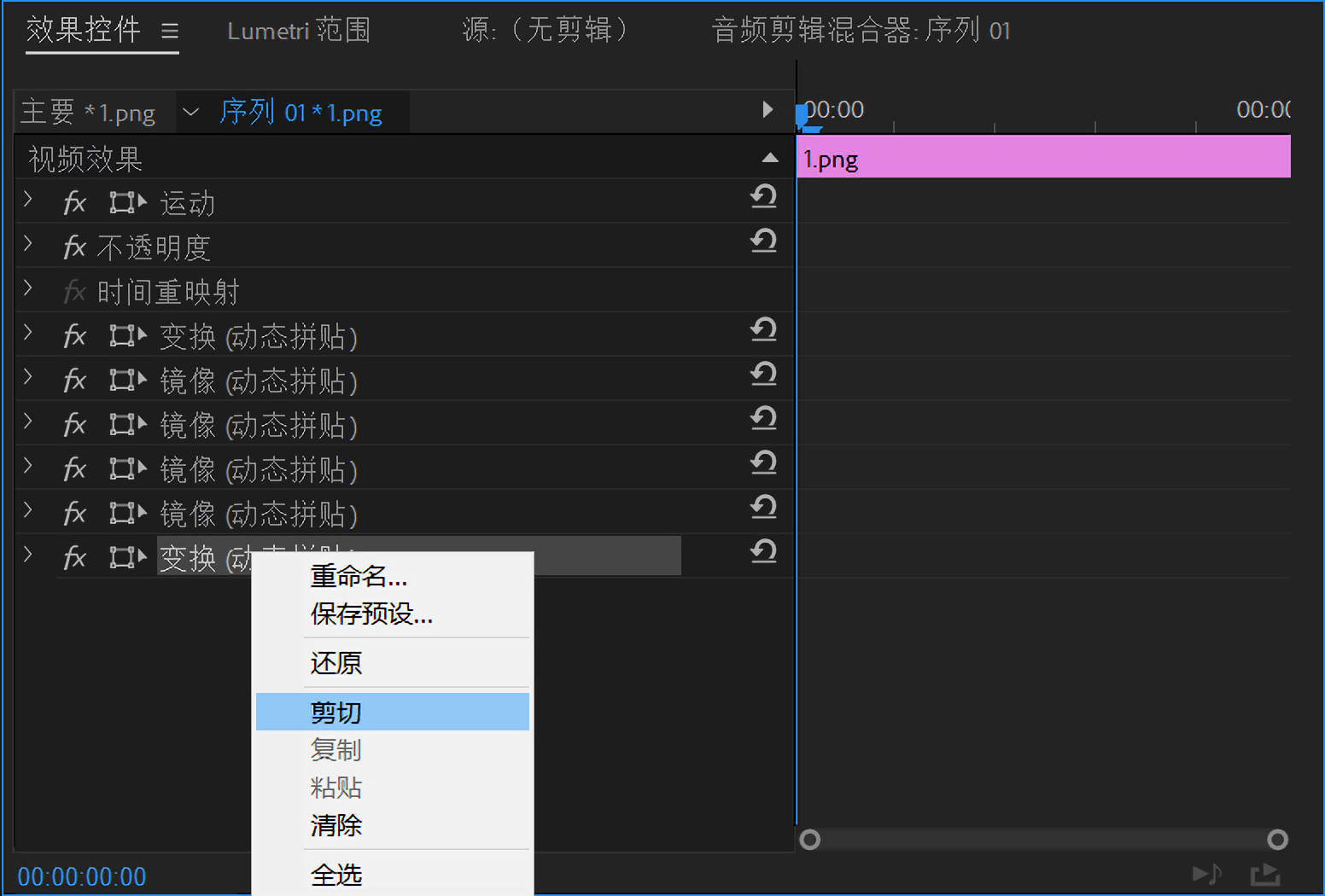
这样就能得到两份变换效果:
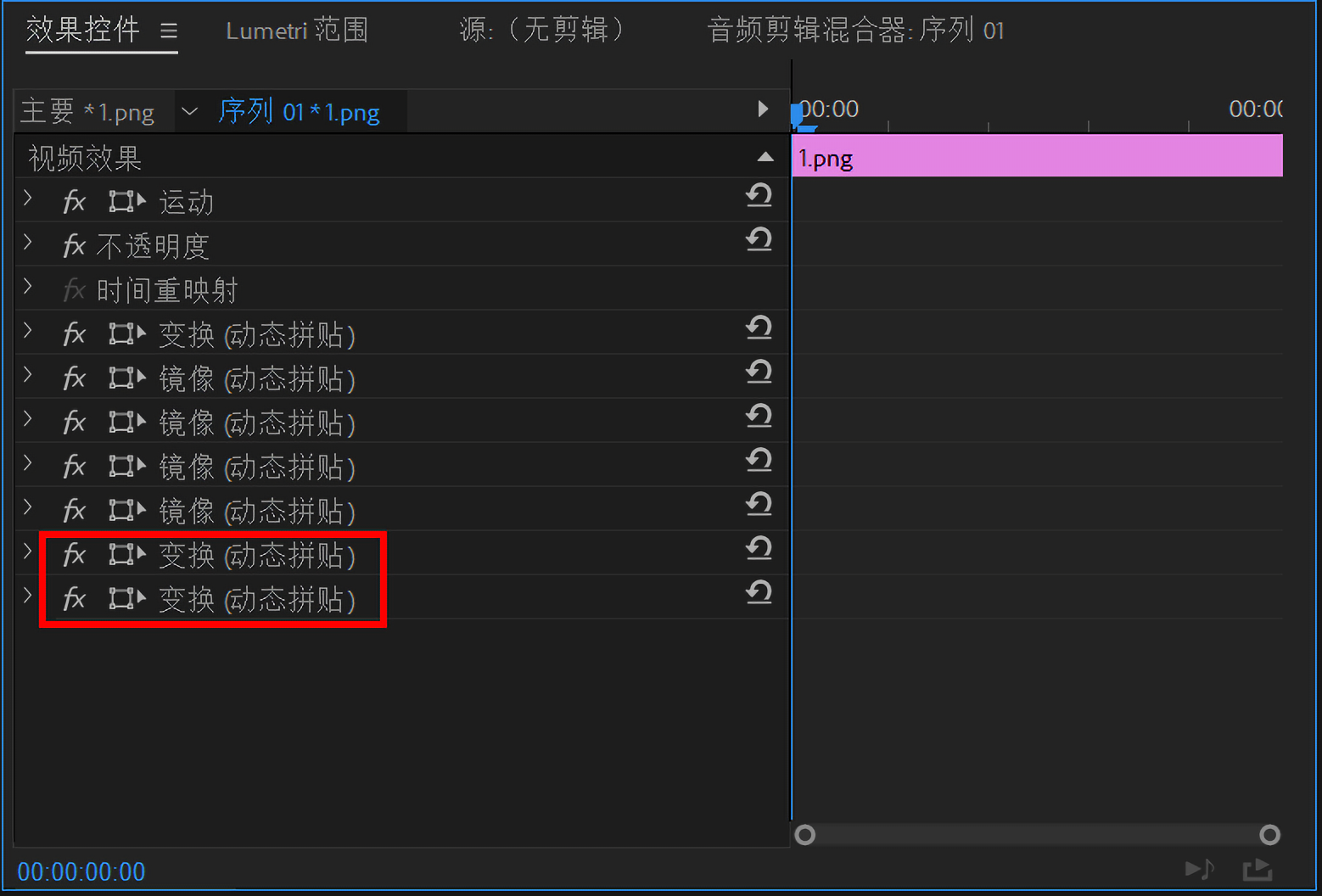
选择最后一个变换,在蒙版扩展中勾选已反转,就是对蒙版选取的反选。
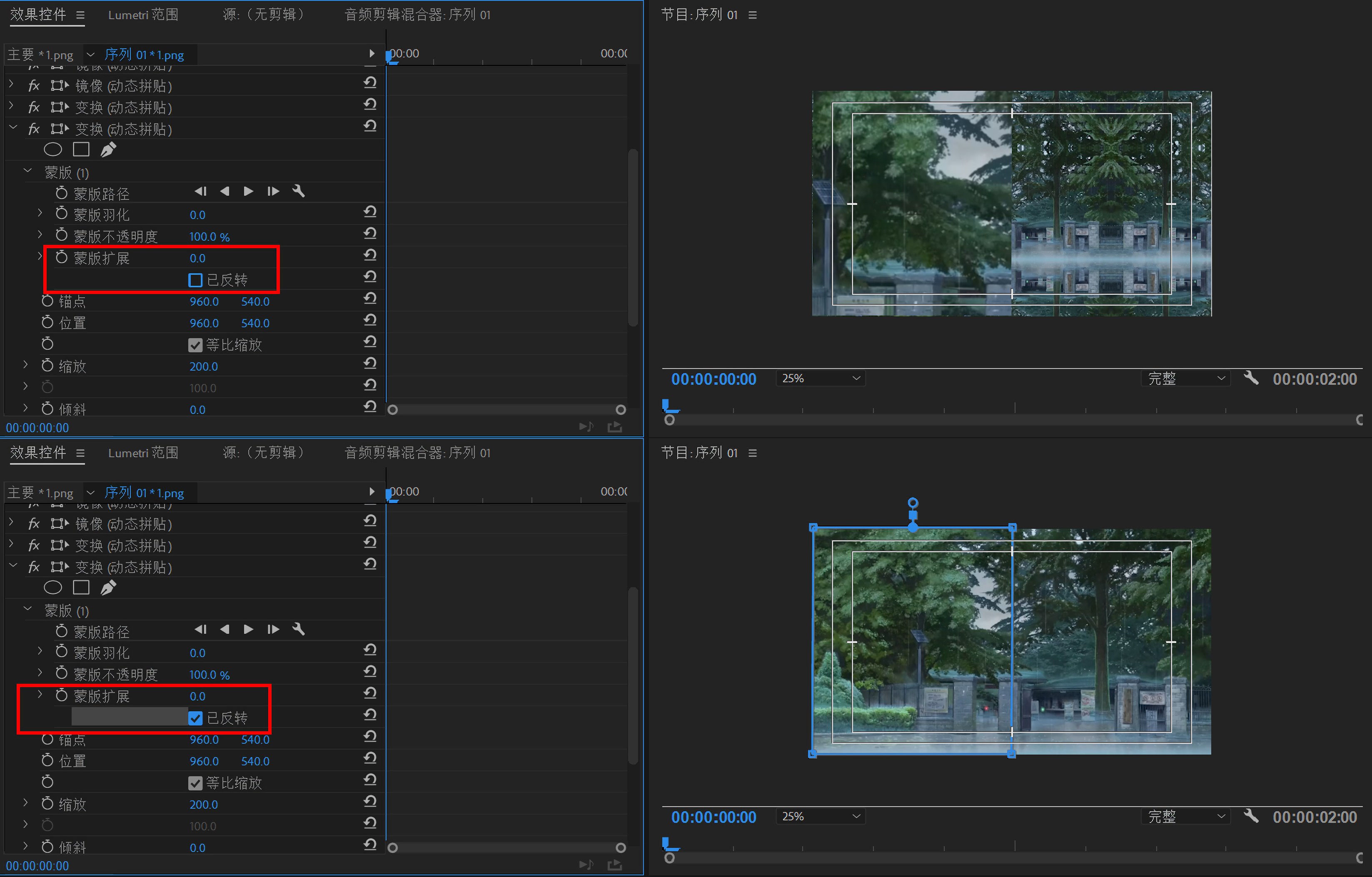
收起最后一个变换,选择倒数第2个变换效果,开始打关键帧。
1
a. 首先分别添加缓入缓出效果
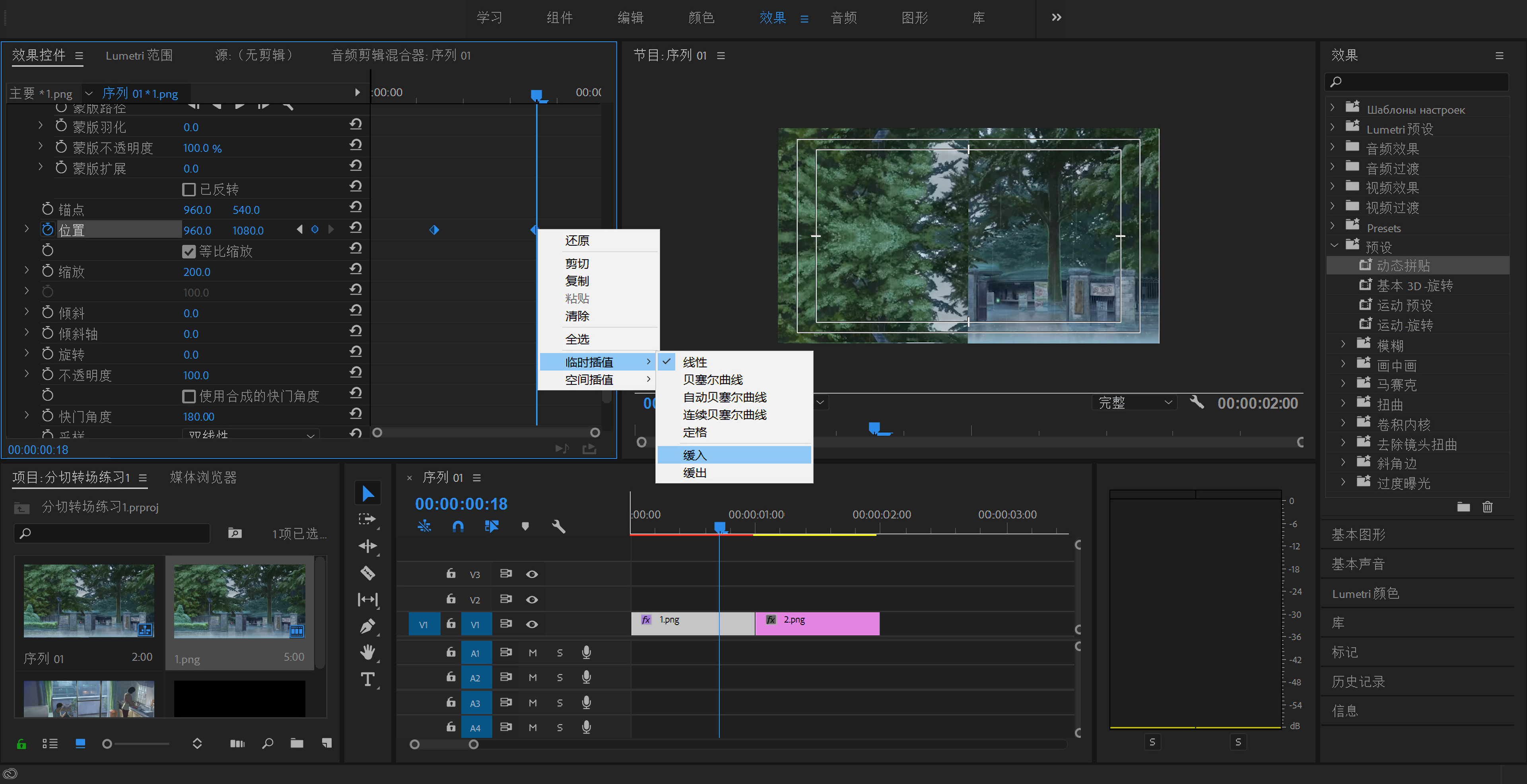
1
2b. 入点位置:(960, 540)
c. 出点位置:(960, 1080)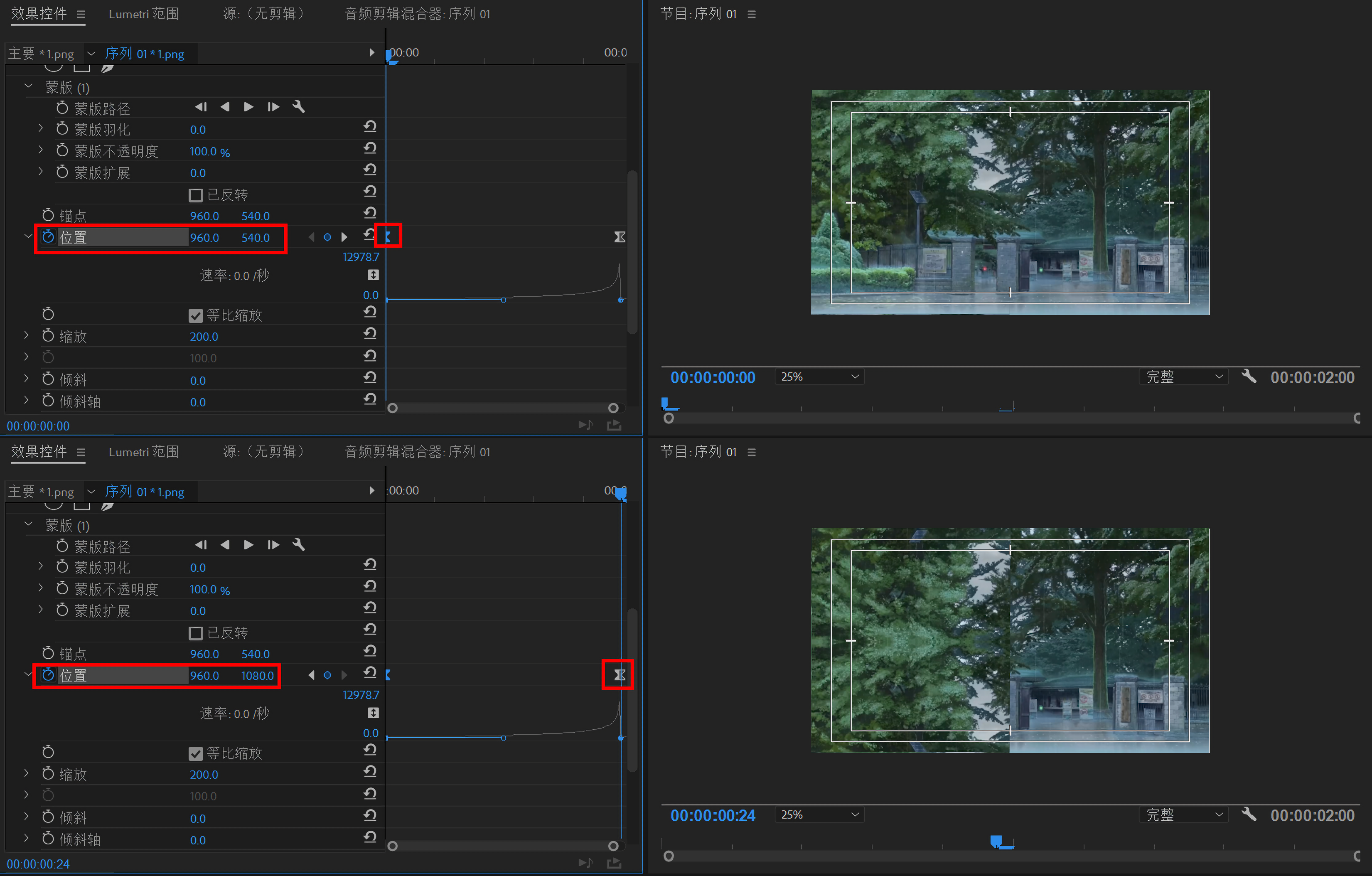
1
d. 将快门角度数值修改为360,加大运动模糊效果
然后是右半部分,是一样的做法,只是出点位置不同。
1
2
3a. 首先分别添加缓入缓出效果
b. 入点位置:(960, 540)
c. 出点位置:(960, 0)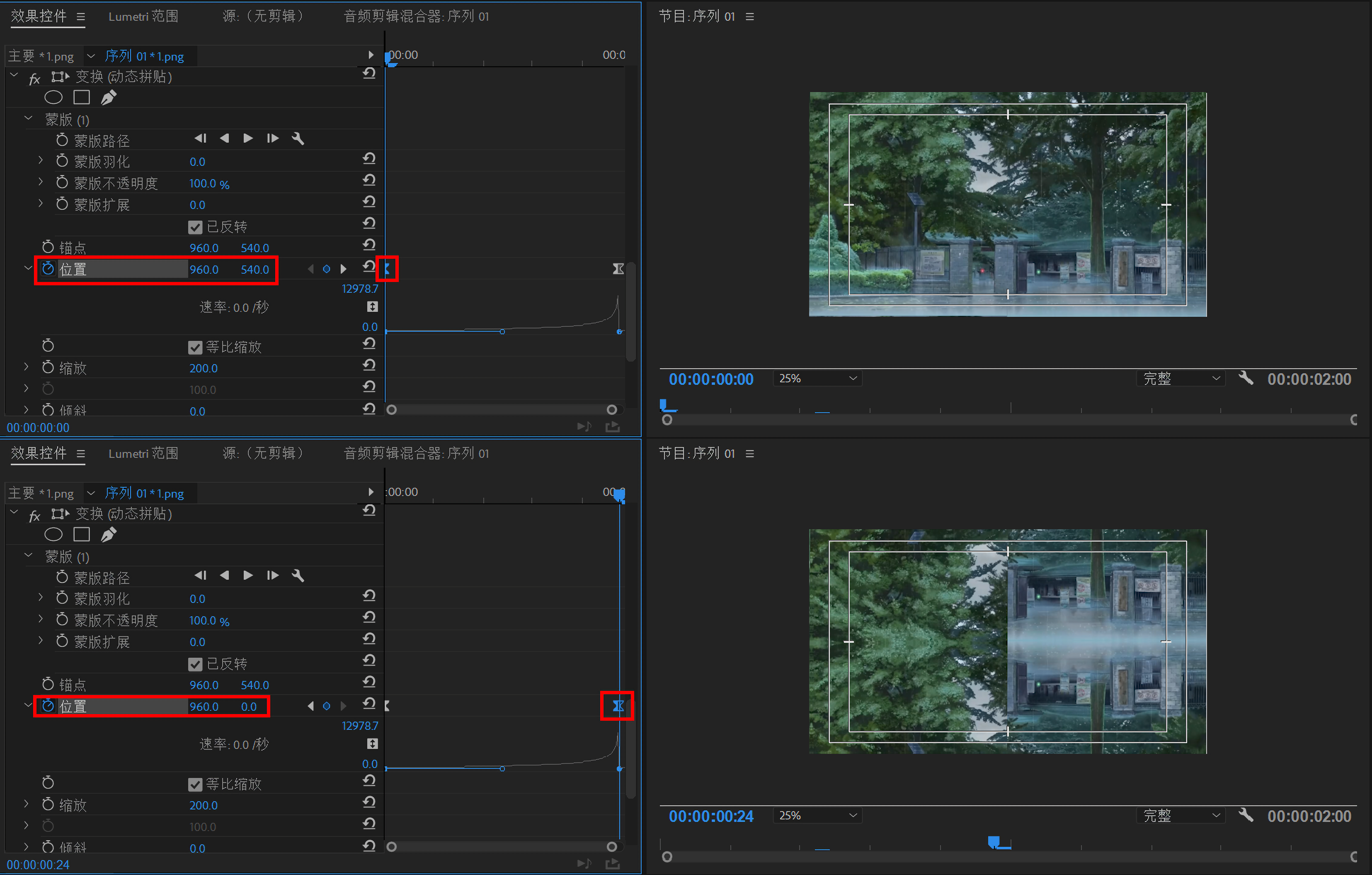
1
d. 将快门角度数值修改为360,加大运动模糊效果
当我们将光标拉到后面的时候,已经能看到运动效果了:
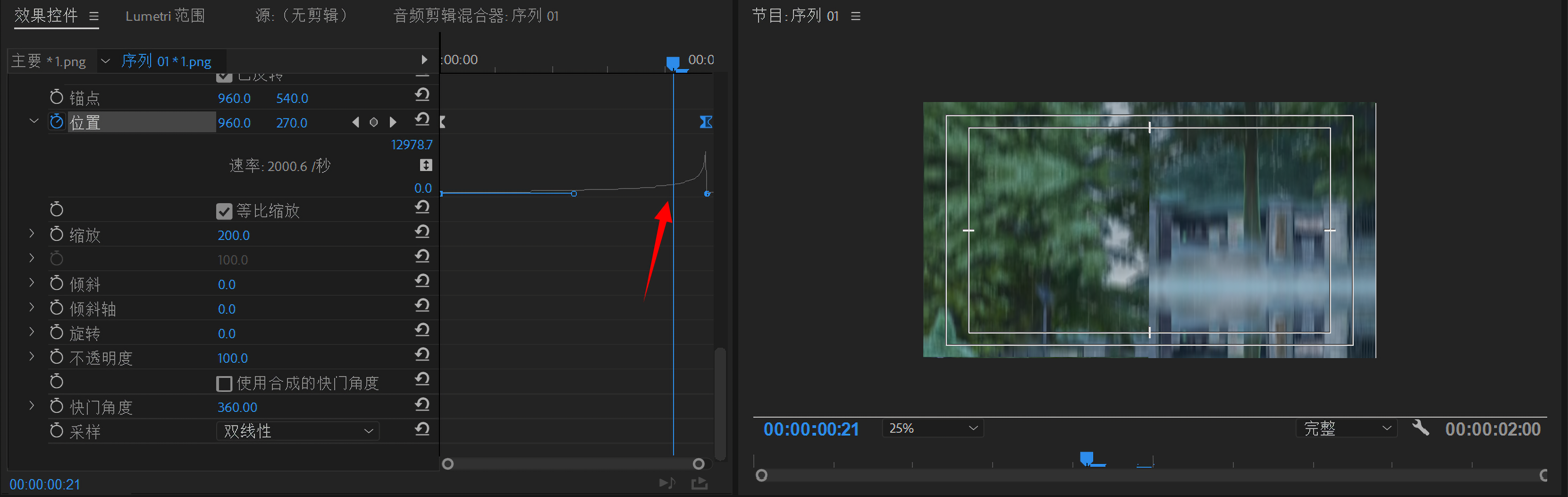
到这里为止,左边的一个效果就完成了。
接下来是第2段素材的效果。因为是对称的一个效果,所以先复制一份素材1的效果到素材2上:
1
a. 在第1段素材上右键,复制一份效果
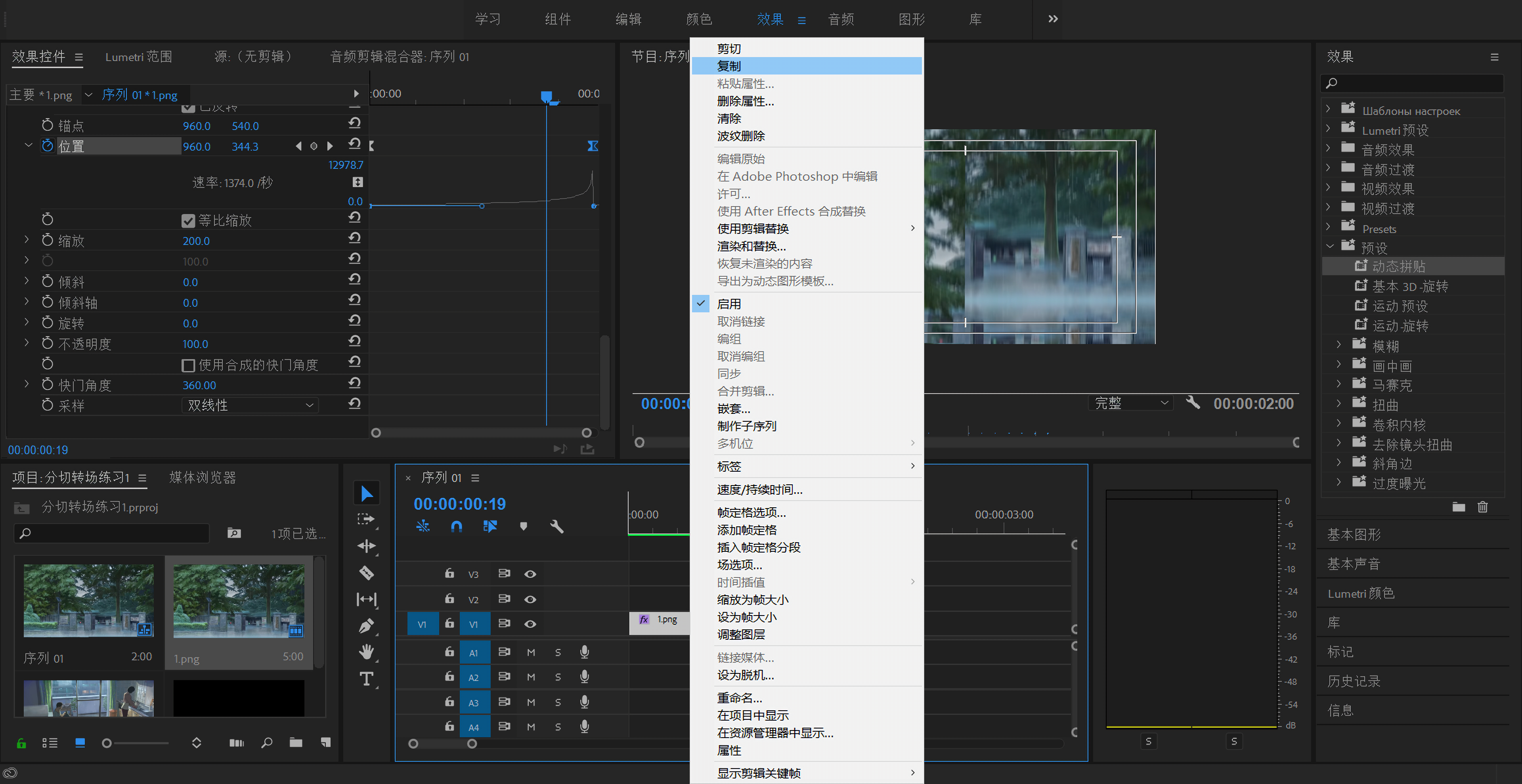
1
b. 选择第2段素材,右键,粘贴属性
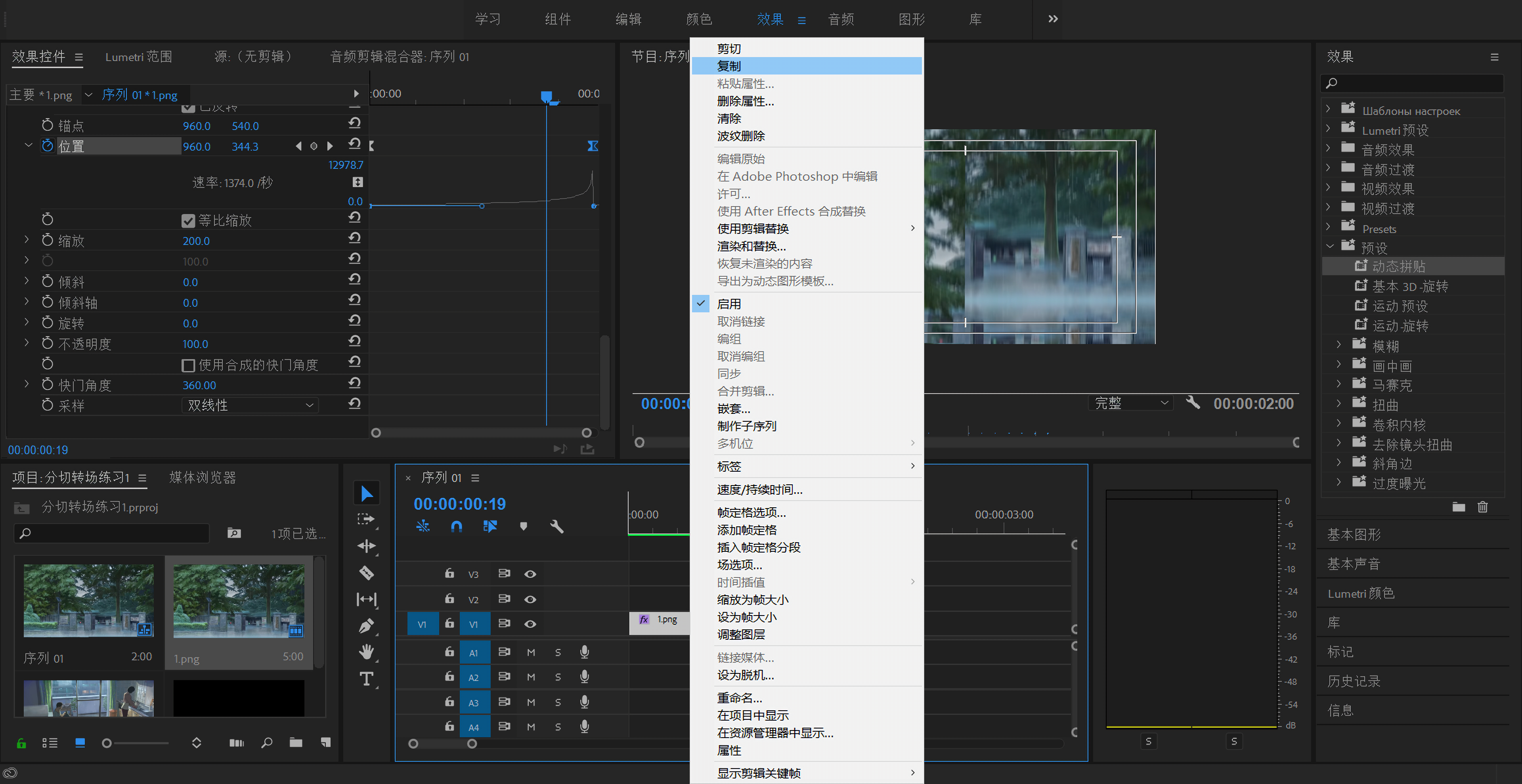
选择粘贴属性就能仅仅复制效果:
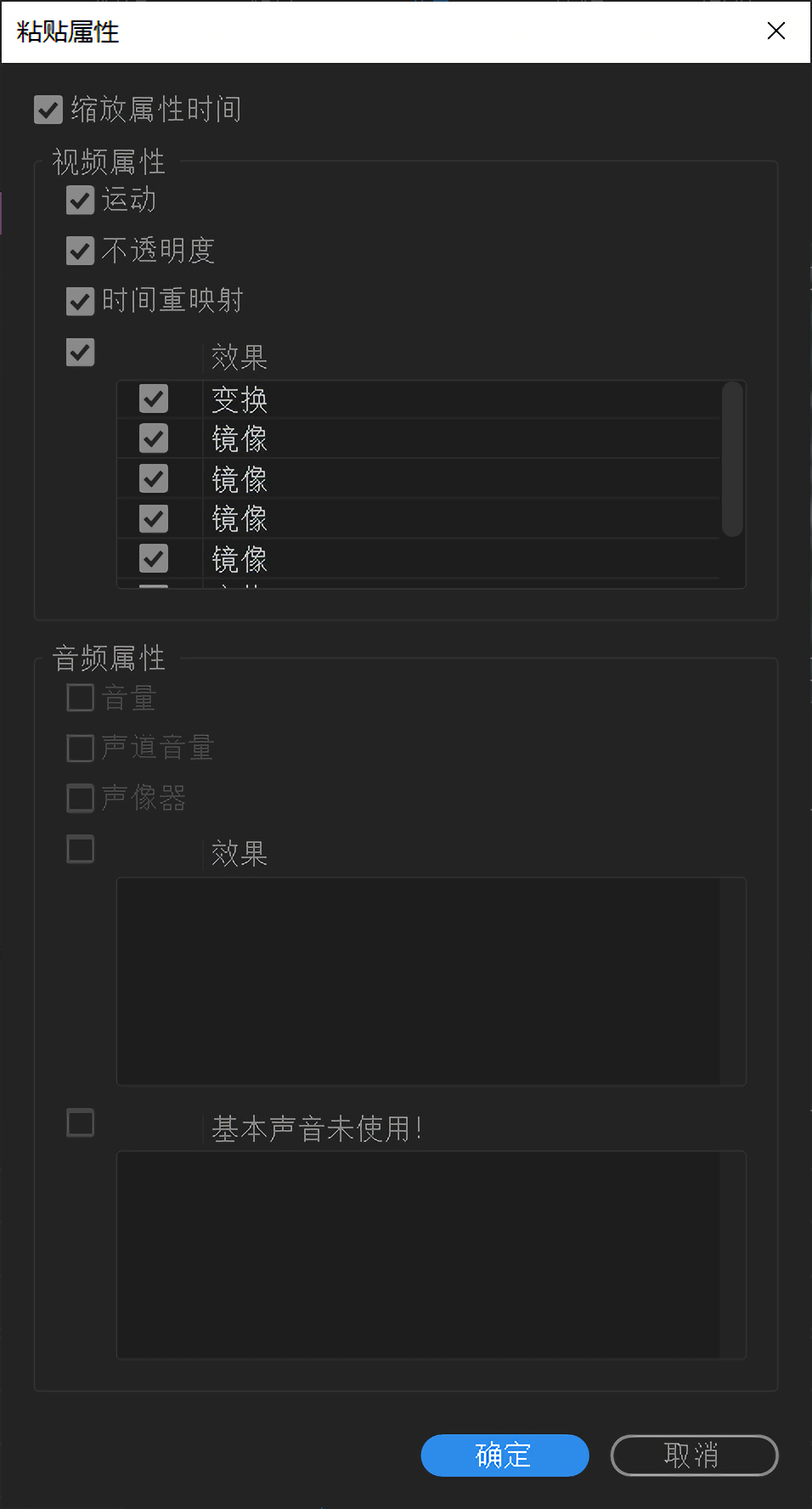
然后去掉最后两个变换中的位置效果,因为我们要重新添加效果,和第一段素材的效果是对称的。
重新添加第2段素材的效果,首先是左半边部分效果:
1
2
3a. 首先分别添加缓入缓出效果
b. 入点位置:(960, 0)
c. 出点位置:(960, 540)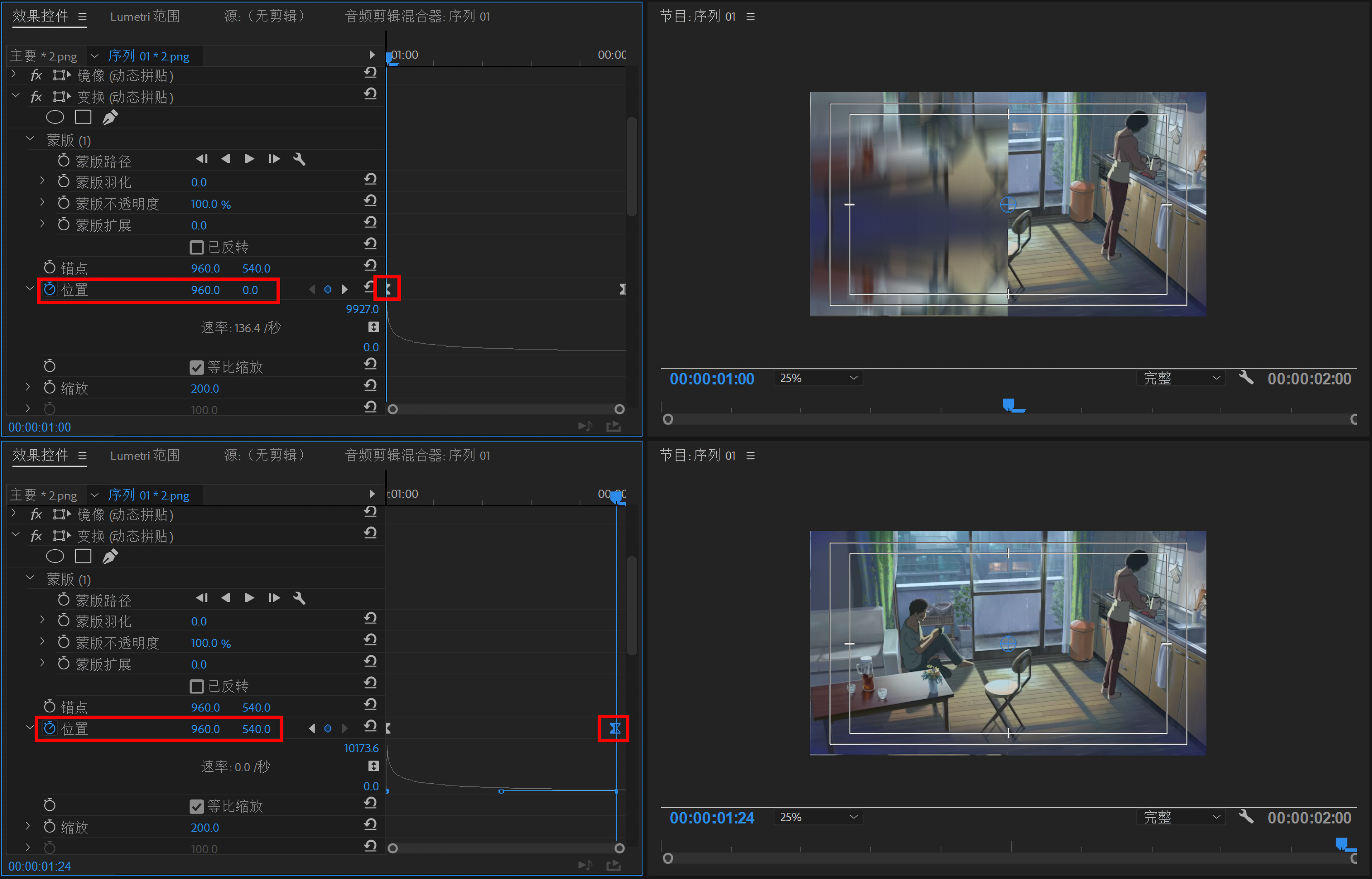
然后是右半边部分:
1
2
3a. 首先分别添加缓入缓出效果
b. 入点位置:(960, 1080)
c. 出点位置:(960, 540)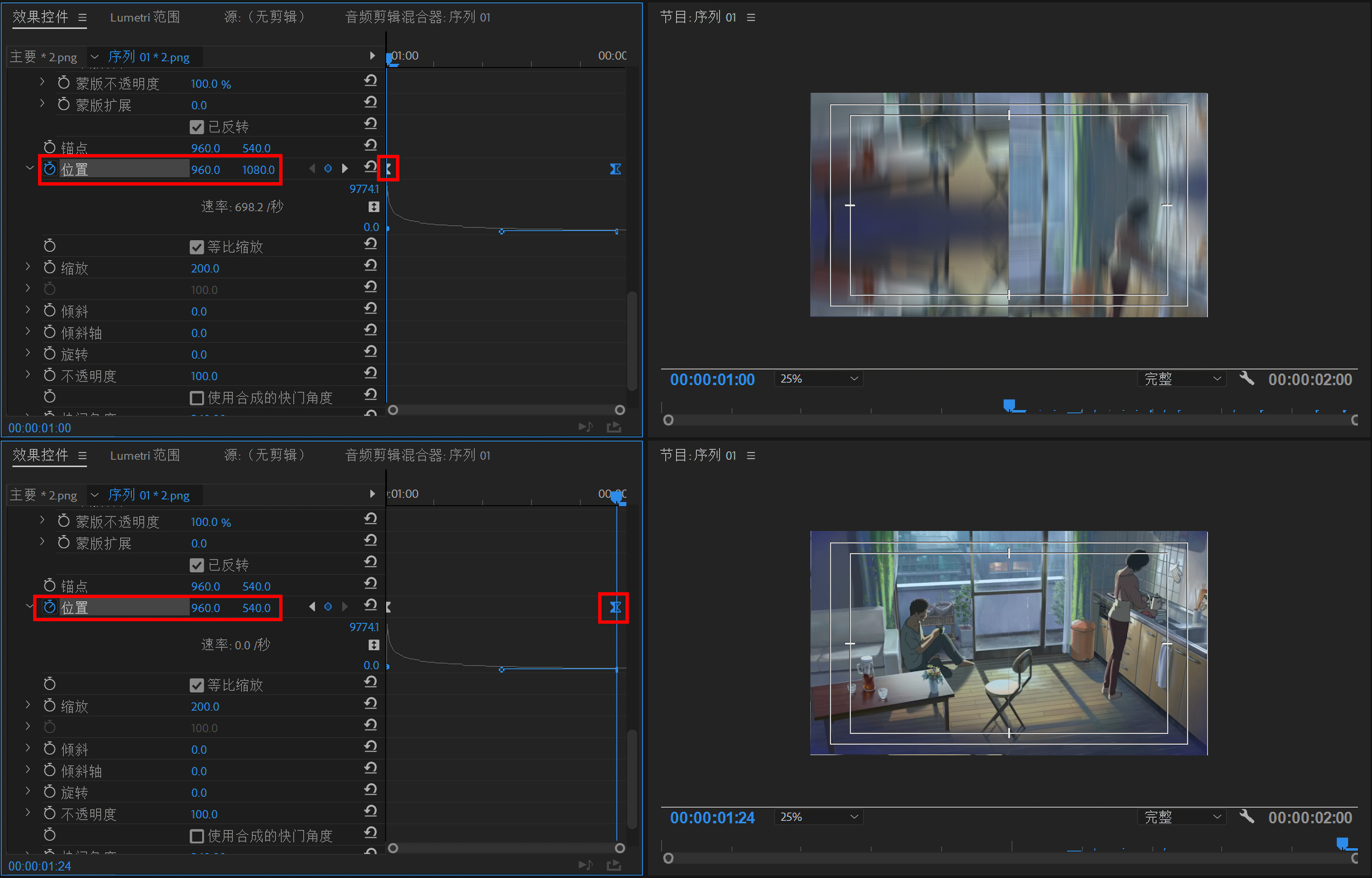
最后的效果是这样的:
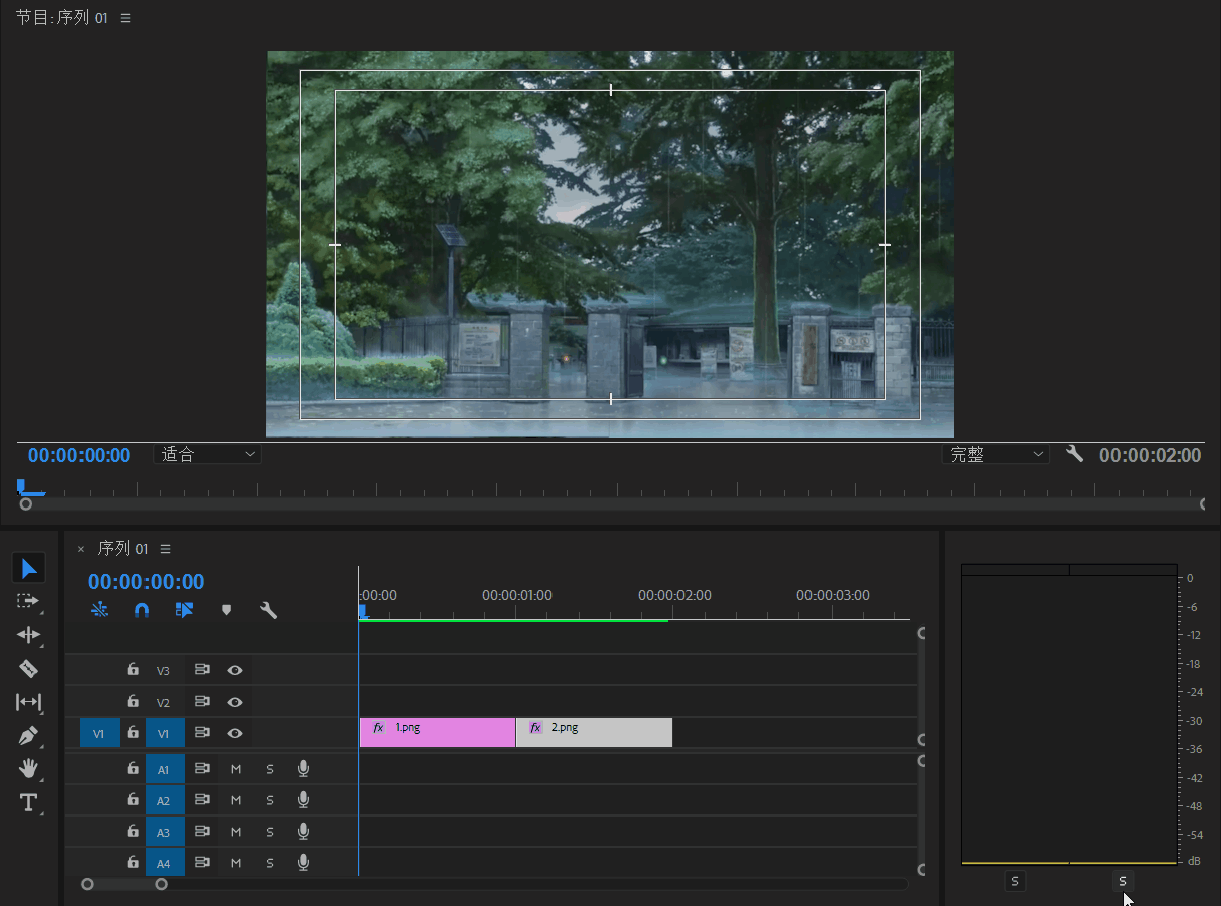
总结
下面这张图是进行分切转场时打关键帧所使用到的关键帧参数。
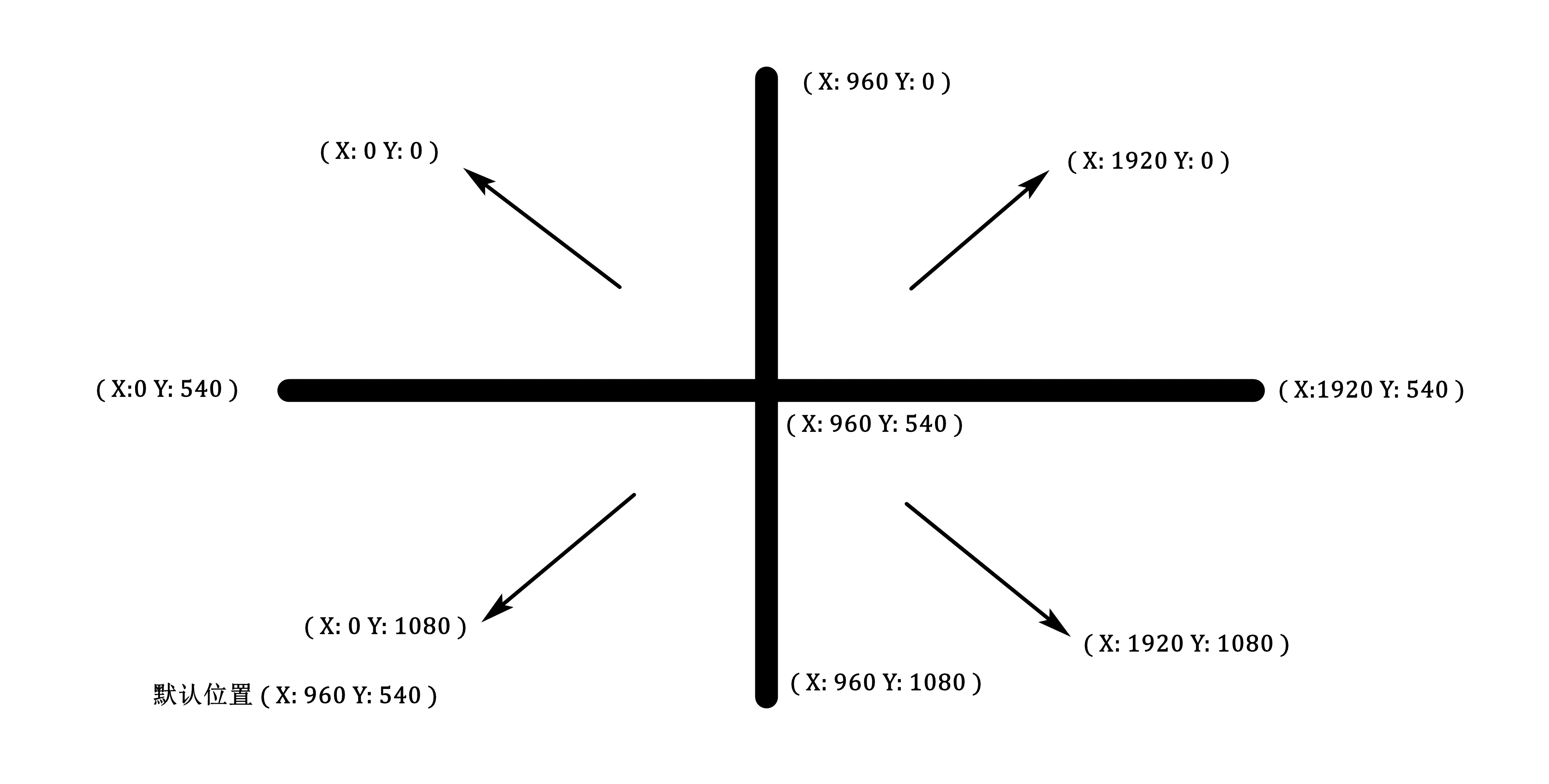
在制作分切转场的时候,要点就是要保持同一边的运动方向一致,比如上面的转场效果,左半部分的运动效果都是保持向上,右半部分的运动效果保持向下,并且都是从中心位置出发,回到中心位置。
左半边部分:
- 第一段素材:( X: 960 Y: 540 ) -> ( X: 960 Y: 1080 )
- 运动方向:向下
- 第二段素材:( X: 960 Y:0 ) -> ( X: 960 Y: 540 )
- 运动方向:向下
右半边部分:
- 第一段素材:( X: 960 Y: 540 ) -> ( X: 960 Y: 0 )
- 运动方向:向上
- 第二段素材:( X: 960 Y:1080 ) -> ( X: 960 Y: 540 )
- 运动方向:向上
踩坑小记
一开始的时候,我是在两端素材上添加了调整图层,然后整个效果是加在调整图层上的,但是这样操作发现了一个问题,会存在重影问题:
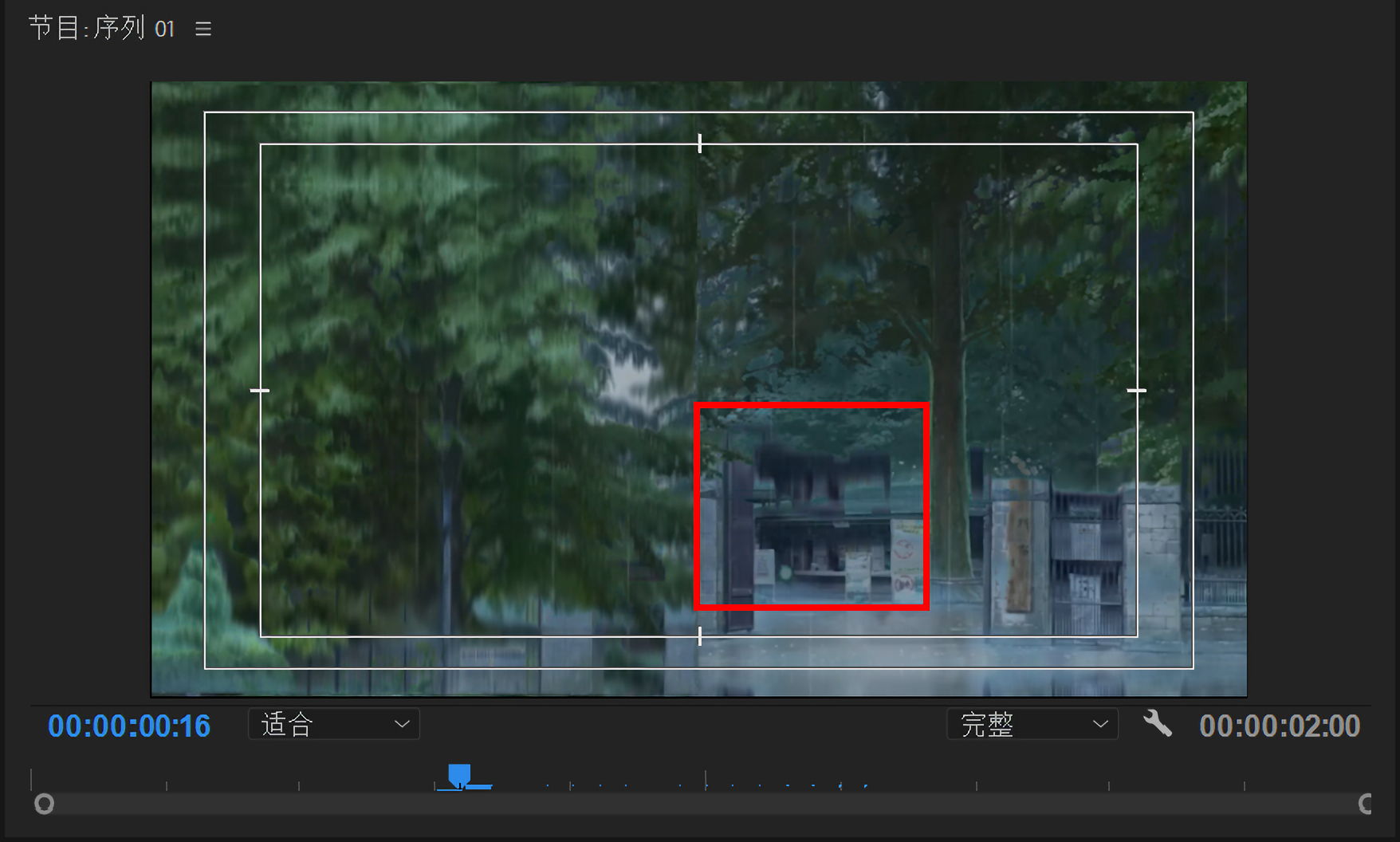
但是具体的原因是什么还不清楚。